电脑没有网络找不到wifi选项怎么办? 电脑没有wifi的7种解决办法
电脑里找不到wifi连接选项:没有wifi选项怎么办?造成电脑找不到WiFi连接选项的原因:
- 1、WiFi适配器在设备管理器中被禁用;
- 2、WiFi适配器驱动程序已损坏、过时或不兼容;
- 3、WiFi适配器硬件故障或与计算机其它硬件冲突;
- 4、系统设置被修改。

用户有时会在电脑上遇到找不到WiFi连接选项的问题,本文将探讨这一问题的可能原因,并提供一系列解决方案。
问题概述
用户可能会发现,在电脑的网络设置中缺少WiFi选项,或在系统托盘的网络图标上无法看到WiFi信号,只能看到以太网或其他网络连接选项。
电脑里找不到wifi连接选项的可能原因
造成电脑找不到WiFi连接选项的原因多种多样,以下是一些常见原因:
1、WiFi适配器被禁用
最常见的原因之一是WiFi适配器在设备管理器中被禁用。
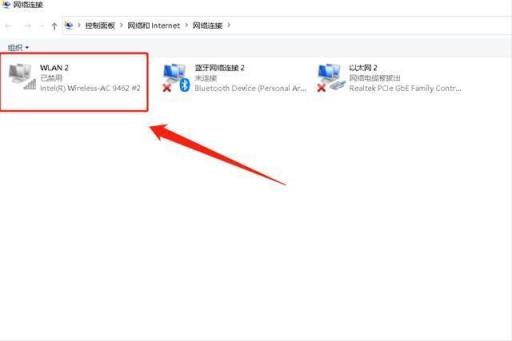
2、驱动程序问题
WiFi适配器的驱动程序可能已损坏、过时或不兼容,导致设备无法正常工作。
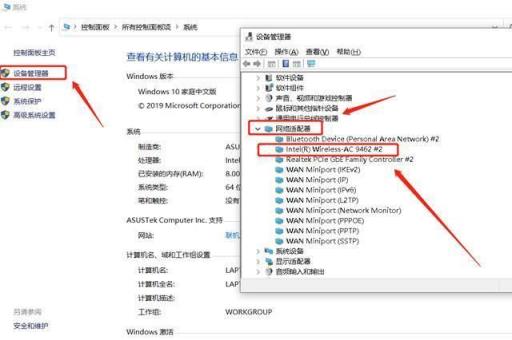
3、硬件故障
WiFi适配器硬件可能发生故障或与计算机的其它硬件冲突。
4 系统设置
系统设置可能被修改,使得WiFi选项不可见或无法使用。

电脑里找不到wifi连接选项解决方案
解决找不到WiFi连接选项的问题需要一些系统诊断和调整设置。以下是解决方案:
1、检查WiFi开关
许多笔记本电脑上都有一个物理或功能键(如Fn + F键组合)来开关无线网络功能。确保WiFi没有被关闭。
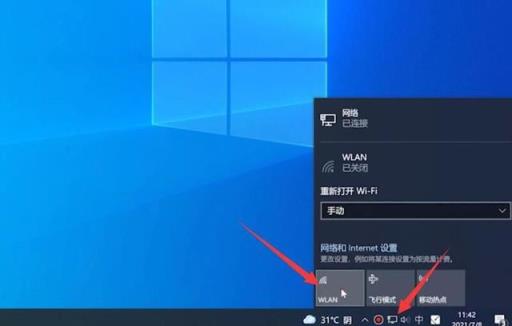
2、启用设备管理器中的WiFi适配器
- 1)打开设备管理器:右键点击“开始”按钮,选择“设备管理器”。
- 2)查找网络适配器:在设备列表中找到“网络适配器”,展开它。
- 3)启用WiFi适配器:如果看到任何一个标有“禁用”的无线适配器,右键点击它,选择“启用设备”。
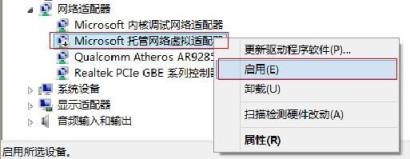
3、更新或重新安装驱动程序
1)更新驱动程序:在“设备管理器”中找到无线适配器,右键点击,选择“更新驱动程序”,然后选择“自动搜索更新的驱动程序软件”。
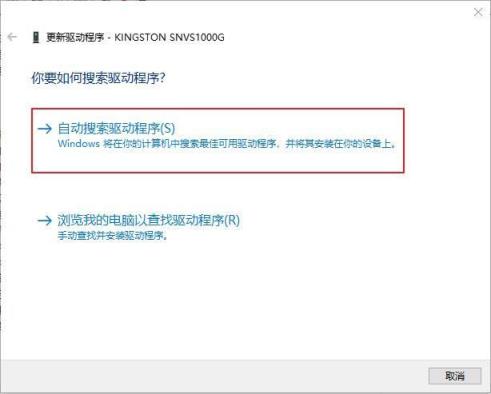
2)重新安装驱动程序:在“设备管理器”中卸载无线适配器的驱动程序,然后重启电脑让Windows自动重新安装驱动。
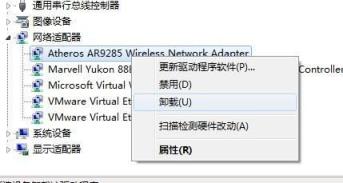
4、检查系统服务
确保与网络相关的Windows服务正在运行:
1)打开服务管理:按Win + R键输入services.msc。
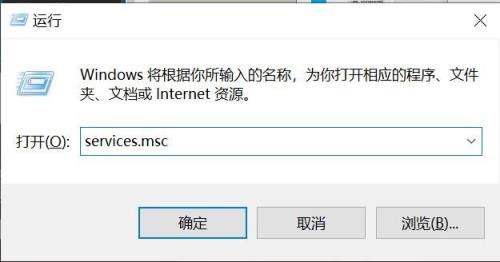
2)启动相关服务:确保“WLAN AutoConfig”服务设置为“自动”启动类型,并且服务状态为“正在运行”。
5、使用网络故障排除器
使用Windows内置的网络故障排除器可以帮助诊断和修复网络问题:
1)打开设置:点击“开始”菜单,选择“设置” > “网络和 Internet”。
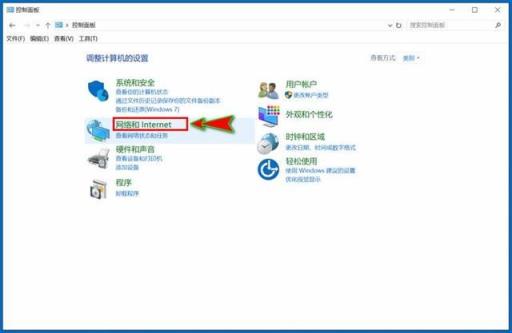
2)运行故障排除器:在状态栏下找到并点击“网络故障排除器”,按提示操作。
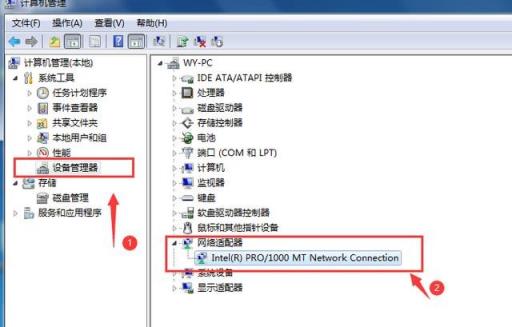
6、检查BIOS/UEFI设置
在极少数情况下,BIOS或UEFI设置中可能禁用了无线网络。重启电脑并在启动时进入BIOS/UEFI设置,检查所有与无线网络相关的设置。
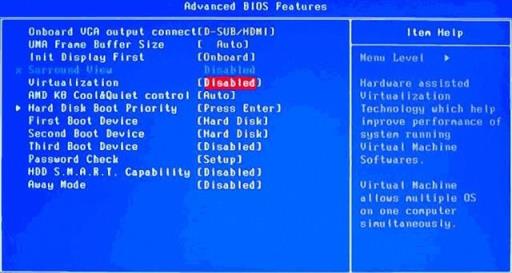
7、考虑硬件问题
如果以上方法均无法解决问题,可能需要考虑无线网卡存在硬件故障。联系技术支持或考虑更换硬件可能是解决方案。
总结:找不到WiFi连接选项可能由多种原因引起,从简单的开关问题到复杂的硬件故障都有可能。通过系统地检查和应用上述解决方案,大多数情况下可以恢复WiFi功能。务必定期检查系统更新和驱动程序更新,以确保设备运行稳定且性能最优。
本站部分文章来自网络或用户投稿。涉及到的言论观点不代表本站立场。阅读前请查看【免责声明】发布者:爱自由,如若本篇文章侵犯了原著者的合法权益,可联系我们进行处理。本文链接:https://www.sxhanhai.com/dnxx/dnjq/130622.html





